如何重装win7系统 怎么重装win7系统教程
如何重装win7系统
重装win7系统前,你需要一款装机必备的软件,例如在线电脑重装系统软件。这个软件简单易用,能够帮助你轻松地重装系统。打开软件后,选择重装Win7系统,然后按照提示一步一步操作。记得备份好重要文件,因为重装系统会清除硬盘上的所有数据。等待安装完成后,你就能享受全新的Win7系统了!

一、准备工具
装机必备软件:在线电脑重装系统软件(点击红字下载)
二、注意事项
1、在进行一键重装系统之前,退出电脑中的杀毒软件和防火墙,以确保重装过程顺利进行。
2、重装系统通常会默认格式化C盘上的数据,因此在开始安装系统之前,请务必备份重要的文件和数据,以免丢失。
3、根据个人使用习惯和需求来选择系统版本。
三、一键重装系统步骤
1、运行装系统软件后,弹出一个提示,需要退出电脑杀毒软件和防火墙,以免遭拦截。
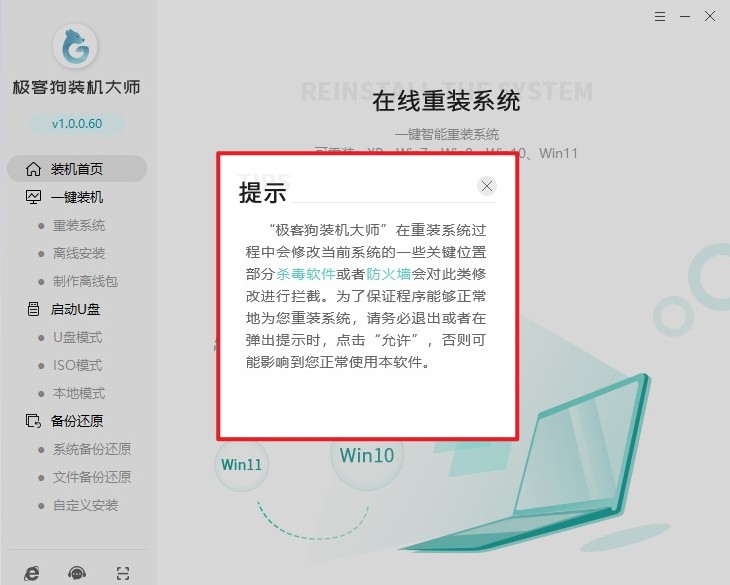
2、装机首页,点击“立即重装”。
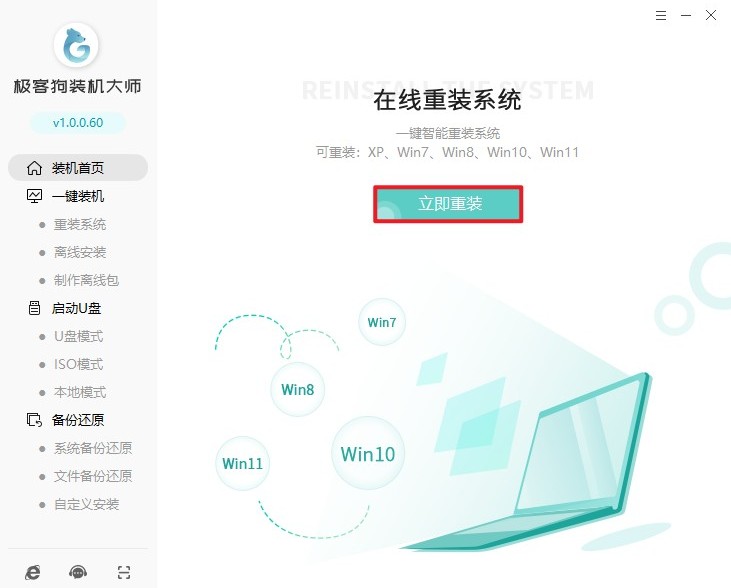
3、根据您的需求和电脑配置,选择合适的系统版本进行安装。
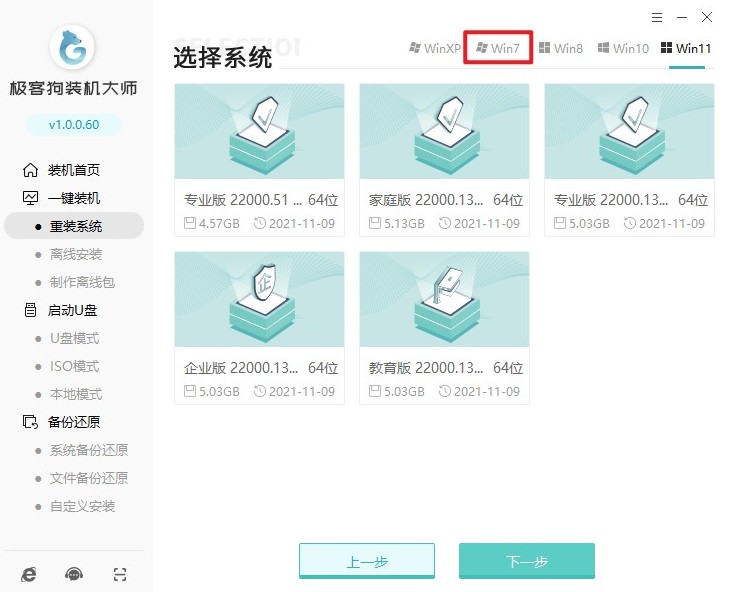
4、这些软件默认安装进系统当中,如果你不需要它们,请点击取消勾选。
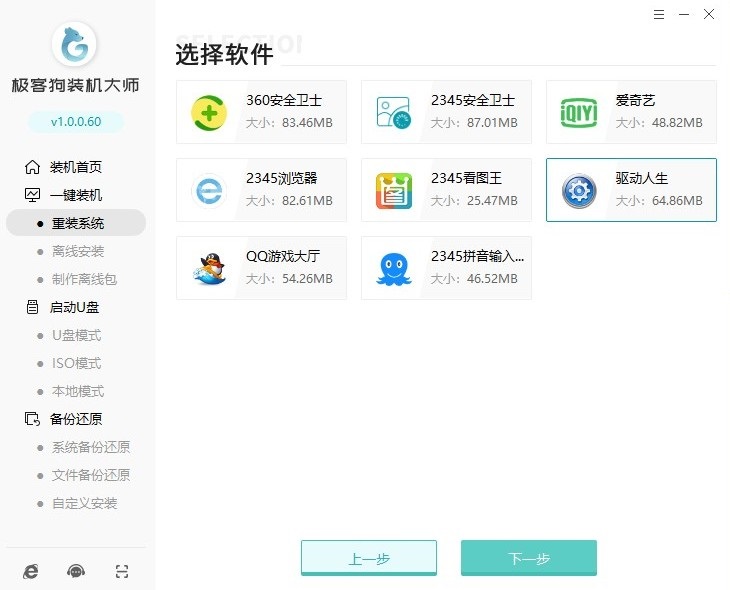
5、选择文件备份,以免丢失。
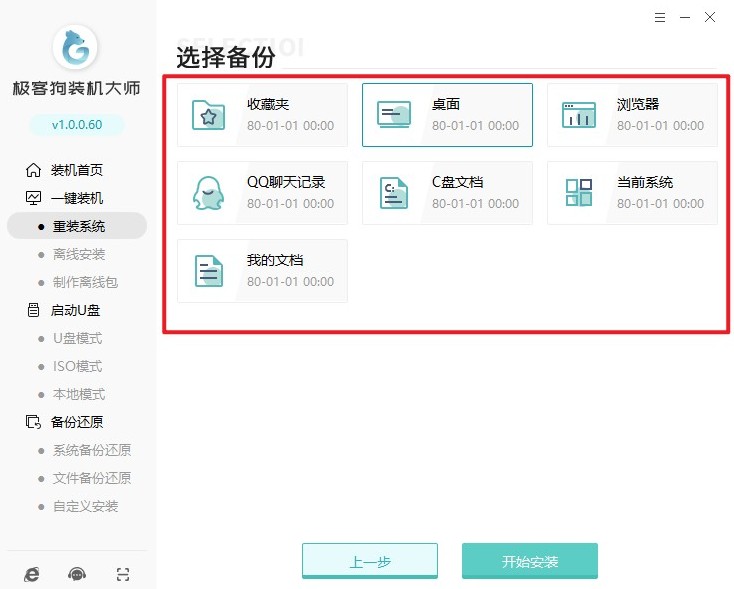
6、等待资源下载完毕。
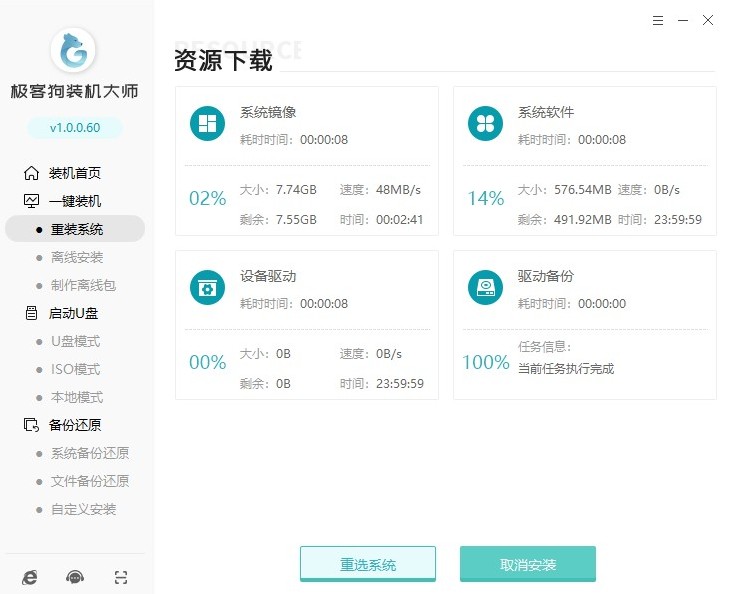
7、继续等待安装部署完成,自动重启电脑。
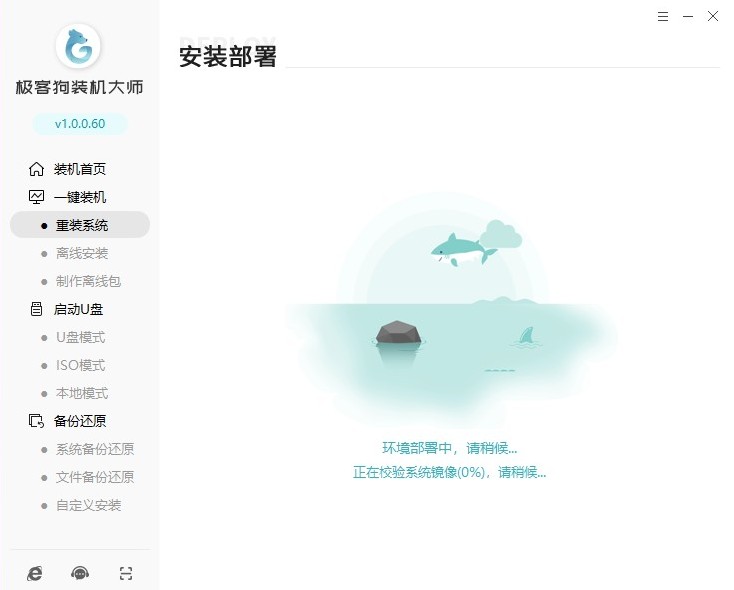
8、重启进入Windows启动管理器,默认进入GeekDog PE即可。
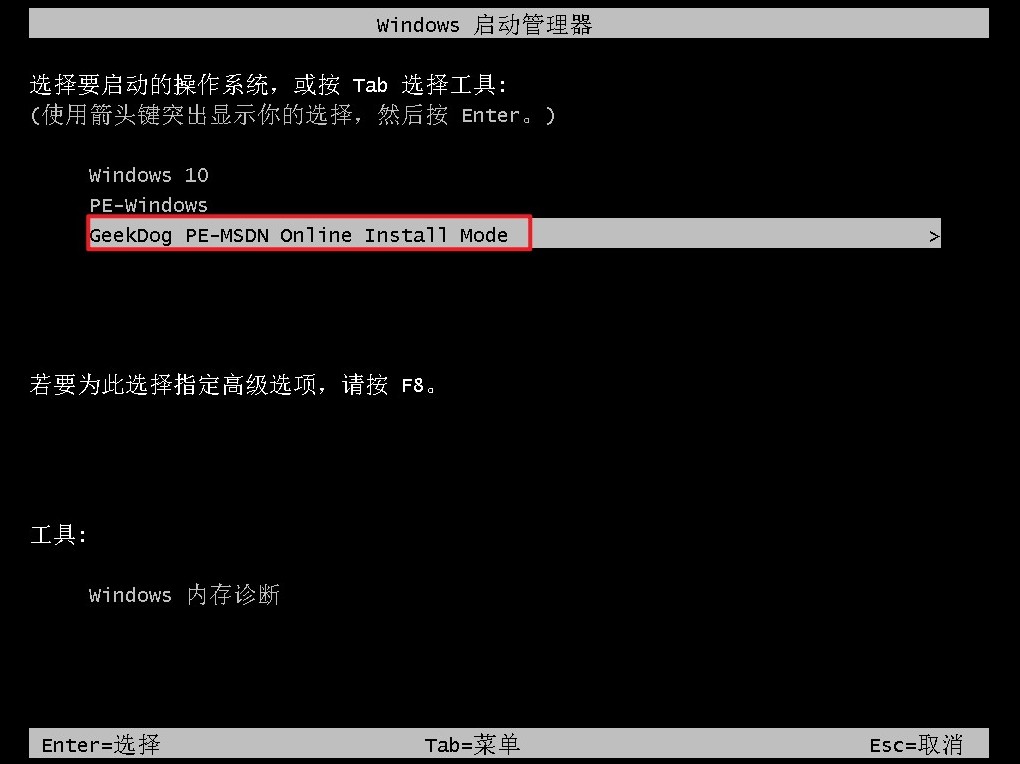
9、现在只需要耐心等待工具自动安装系统完成,稍等片刻电脑自动重启。
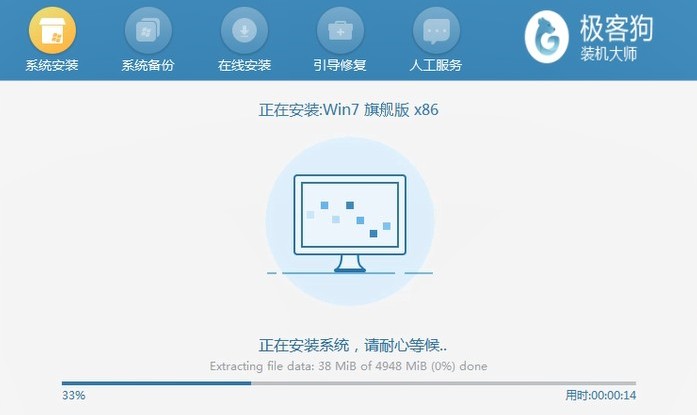
10、系统安装完毕,电脑重启等待进入操作系统桌面。
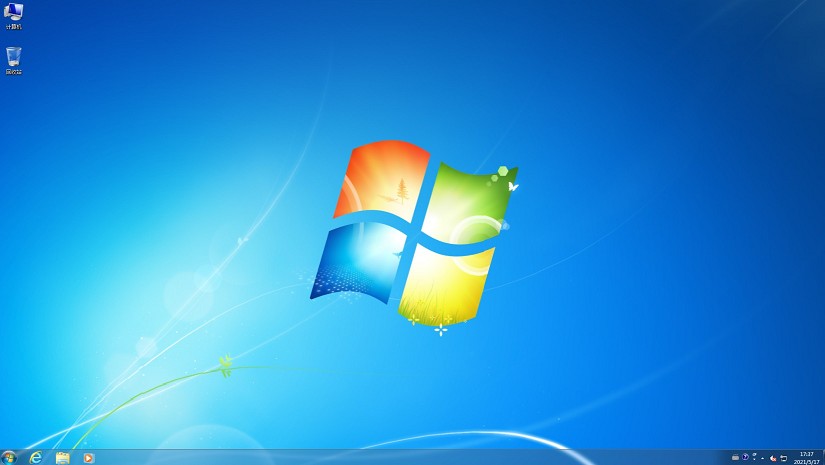
四、常见问题
a、win7电脑无法识别U盘怎么解决
可能有几种解决方法:
1、检查U盘和USB端口:首先,请确保U盘没有损坏,并且USB端口没有故障。尝试将U盘插入不同的USB端口,或者将其插入其他计算机中,以确认问题是否与U盘本身或USB端口有关。
2、重新插拔U盘:有时候,重新插拔U盘可以解决连接问题。请先尝试将U盘从计算机中拔出,然后等待几秒钟后重新插入。
3、使用其他U盘:如果您有其他U盘可用,请尝试将其插入计算机中,以确定是否存在U盘本身的问题。
4、检查设备管理器:打开设备管理器,查看是否有任何与USB设备相关的错误或警告。如果有,请尝试更新或重新安装USB控制器驱动程序。
5、更新USB驱动程序:访问计算机制造商的官方网站,下载并安装最新的USB驱动程序。这有助于确保您的计算机能够正确识别和连接USB设备。
以上是,怎么重装win7系统教程。通过在线电脑重装系统软件,重装Win7系统变得非常简单。现在,你可以轻松地重装系统,让电脑焕然一新。记得在操作前备份重要文件,以免数据丢失。有需要的用户快来试试吧,享受流畅的Win7系统体验!
原文链接:https://www.jikegou.net/win7/4527.html 转载请标明
极客狗装机大师,系统重装即刻简单
一键重装,备份还原,安全纯净,兼容所有

